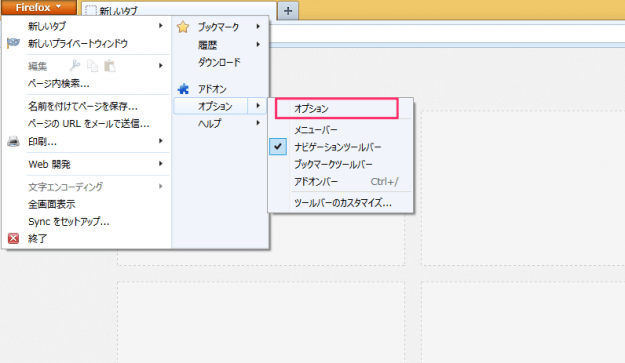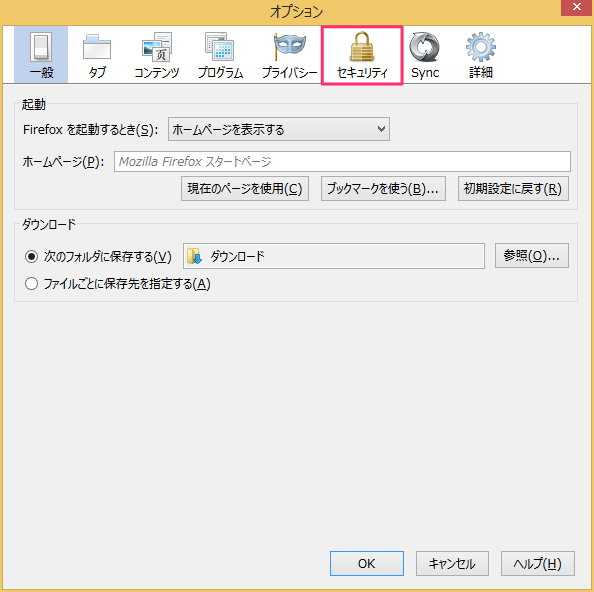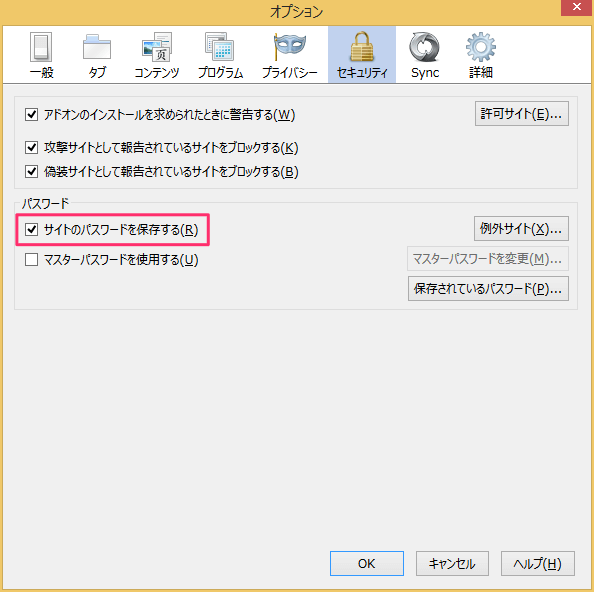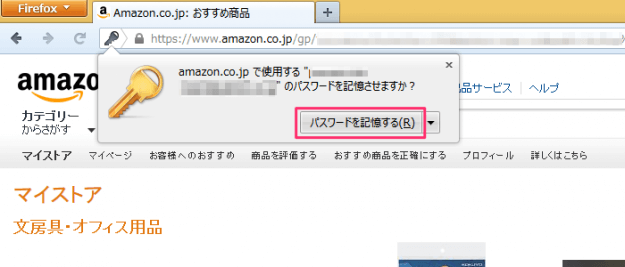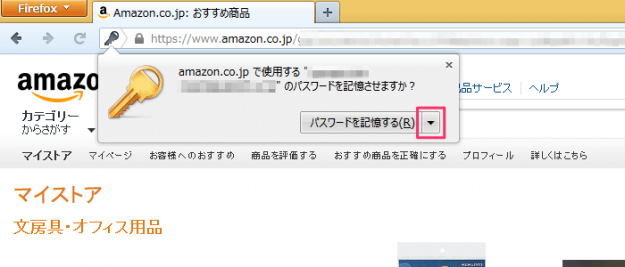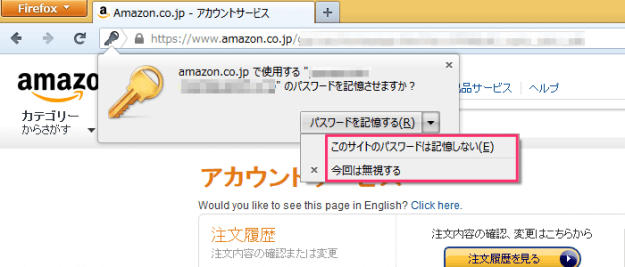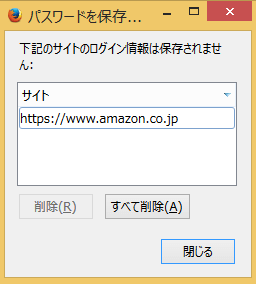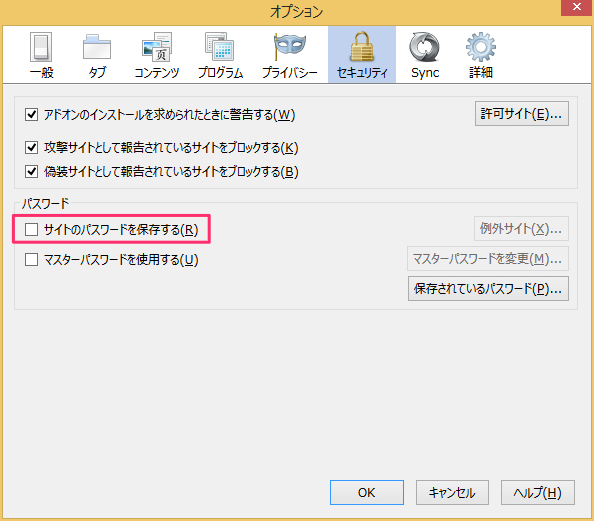目次
Firefoxでサイトのパスワードを保存する、あるいは保存しないように設定する方法を紹介します。
Firefox には、Webサイトのログイン情報(ユーザー名やパスワード)を保存する機能があります。便利な機能なので、ここでは保存する/保存しない……ように設定する方法をみていきます。
ユーザー名とパスワードを保存する
Firefoxのメニューから「オプション」→「オプション」をクリックします。
「サイトのパスワードを保存する」にチェックを入れ、「OK」をクリックします。
パスワードを要求されるサイトで「ユーザー名」と「パスワード」を入力すると、このように「パスワードを記憶させますか?」といったポップアップが表示されるので、保存する場合は「パスワードを記憶する」をクリックします。
これでユーザー名とパスワードが保存されました。
※ パスワードを記憶した場合、このポップアップは初回のみ表示されます。
すると、「このサイトのパスワードを記憶しない」「今回は無視する」のどちらかをクリックします。
「このサイトのパスワードを記憶しない」をクリックした場合は、「例外サイト」に追加されます。
「セキュリティ設定」ウィンドウで「例外サイト」をクリックすると、
このようにパスワードを保存しないサイト一覧を確認することができます。パスワードを保存したくなったら、ここから削除すれば、そのサイトでパスワードを保存することができます。